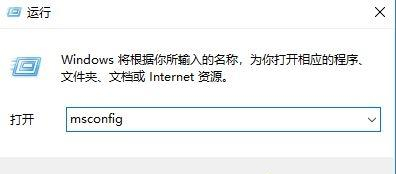Win10如何设置CPU核心数?Win10设置CPU核心数的方法 |
您所在的位置:网站首页 › cpu核数开启 › Win10如何设置CPU核心数?Win10设置CPU核心数的方法 |
Win10如何设置CPU核心数?Win10设置CPU核心数的方法
|
当前位置:系统之家 > 系统教程 > Win10如何设置CPU核心数?
Win10如何设置CPU核心数?Win10设置CPU核心数的方法
时间:2021-09-04 09:15:19 作者:永煌 来源:系统之家 1. 扫描二维码随时看资讯 2. 请使用手机浏览器访问: https://m.xitongzhijia.net/xtjc/20210904/224028.html 手机查看 评论 反馈  本地下载
外星人Ghost Win7 64位热门旗舰版 V2021.08
本地下载
外星人Ghost Win7 64位热门旗舰版 V2021.08
大小:5.73 GB类别:Windows 7 系统 Win10系统可以说是最常用的系统之一,不有不少小伙伴在使用一段时间之后想通过设置cpu核心数来增强电脑性能去不知道如何操作,那么下面就让小编来教一教大家应该如何设置CPU核心数吧。 Win10设置CPU核心数的方法 1、在设置之前我们先看一下当前处理器的核心数,在Win10下按下WIN+X组合键,然后点击“设备管理器”;
2、在设备列表中,展开“处理器”选项,我们就可以看到同样名称的一些设备,这些就是CPU了,有几个代表几核心(intel CPU有些代表线程数);
接下来我们设置CPU核心数: 1、按Win+R键,输入msconfig点击确定打开系统配置窗口;
2、点击“引导”选项,选择“高级选项”点击 确定按钮; 3、打开引导高级选项页面,勾选处理器个数,选择需要的个数,点击确定保存,返回上一页面点击应用,再点击确定重启电脑即可生效! 标签 win10教程Win10文件夹名乱码怎么办?Win10文件夹名乱码的解决教程 下一篇 > Win10 21H2版本千万别更新 Win10 21H2值不值得更新 相关教程 联想Win10如何重装成Win7?Win10重装成Win7系... 华硕T100怎么重装Win10系统?华硕T100怎么重... Win10电脑怎么设置连接手机?Win10电脑连接手... Win10无法打开应用商店显示错误代码0x8013150... Win10不能连续输入字符怎么办?Win10不能连续... Win10电脑主题怎么自定义?Win10主题设置的方... Win10系统metro界面怎么恢复为传统桌面?metr... Win10怎么进行多桌面切换?Win10多桌面切换的... Win10系统没有蓝牙驱动怎么办?Win10安装蓝牙... Win10如何将时间显示到秒?Win10时间显示秒数...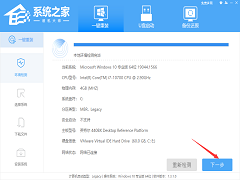
用U盘怎么重装系统Win10?U盘重装系统win10详细教程 
你的电脑遇到问题,需要重新启动,我们只收集某些错误信息怎么处理Win10? 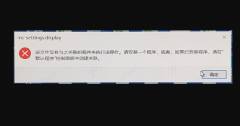
电脑打开设置提示该文件没有与之关联的程序来执行该操作怎么办? 
Win10电脑提示Task Host Window阻止关机怎么办 发表评论共0条  没有更多评论了
没有更多评论了
评论就这些咯,让大家也知道你的独特见解 立即评论以上留言仅代表用户个人观点,不代表系统之家立场 |
【本文地址】
今日新闻 |
推荐新闻 |